如何使用Origin画图
来源:网络收集 点击: 时间:2024-03-10打开Origin软件、需要处理的数据表格。
打开Origin软件会出来一个如图所示的表格,我们要做的就是在表格中填入相应的数据。
根据需要画得的图形,在数据表格中复制相应的X轴、Y轴数据,粘贴到Origin的表格中。由于吾辈需要制作电流-时间图,则在表格中选取电流数据粘贴到B(Y)格(即Y轴数据);时间与记录顺序等同,所以用记录顺序数作段近为时间标尺即X轴数据。

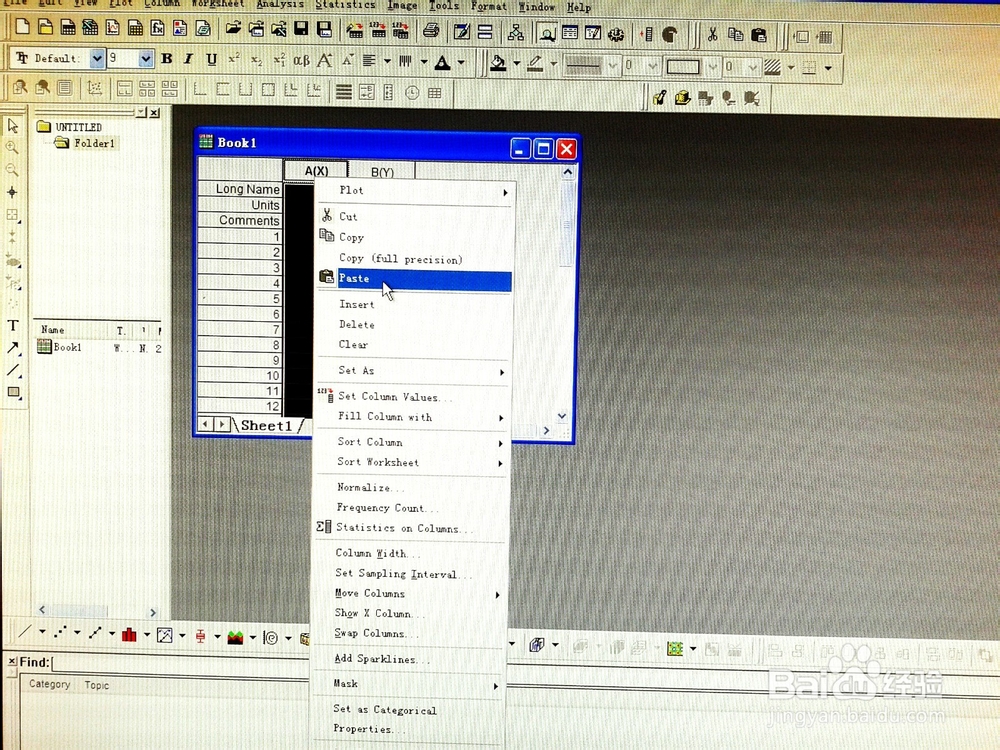
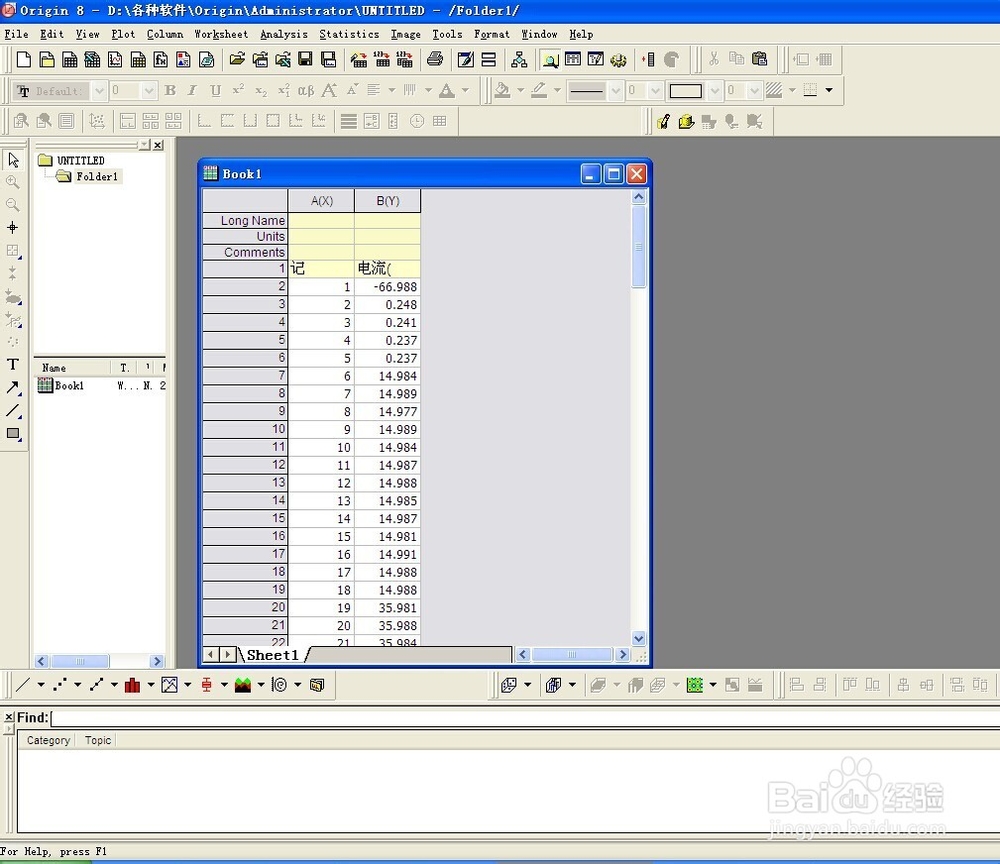 2/7
2/7按住鼠标左键拖拽全选A(X)、B(Y)数据,点击左下角图形选择区选择点-线结合图。得到图形雏形。
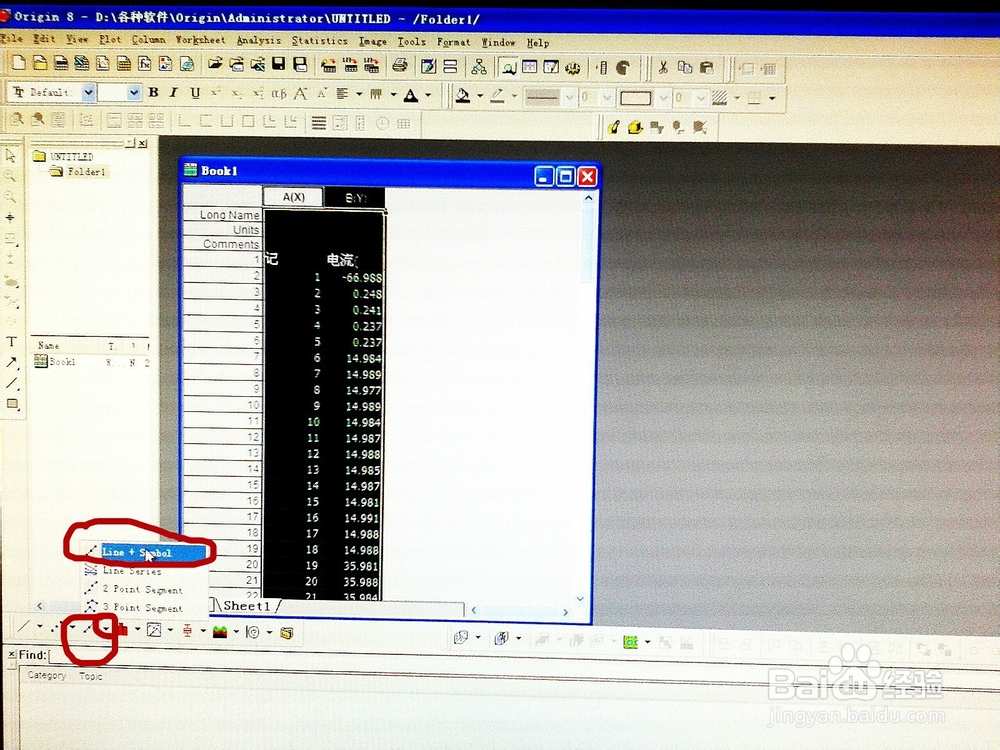
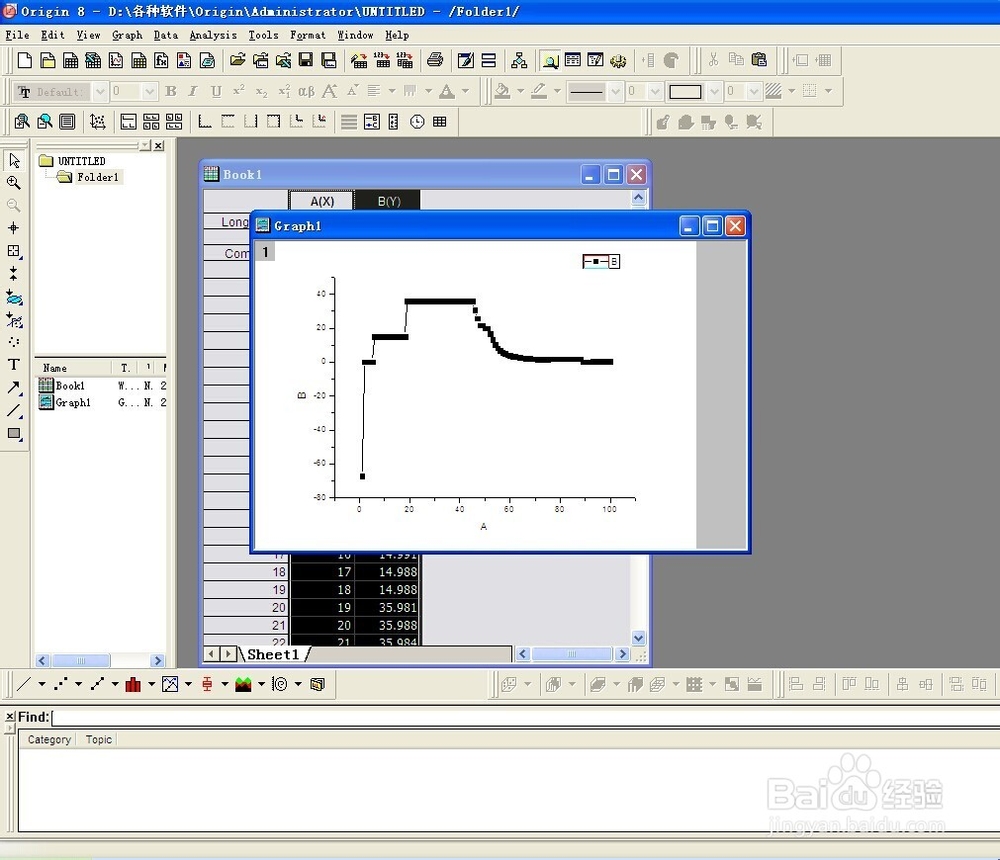 3/7
3/7吾辈发现得到的图形对于自己来说开始的数据是多余的,那么蚂匠宙再选中表格中头几个不需要的选中删除,再点击图片就顺眼多了。
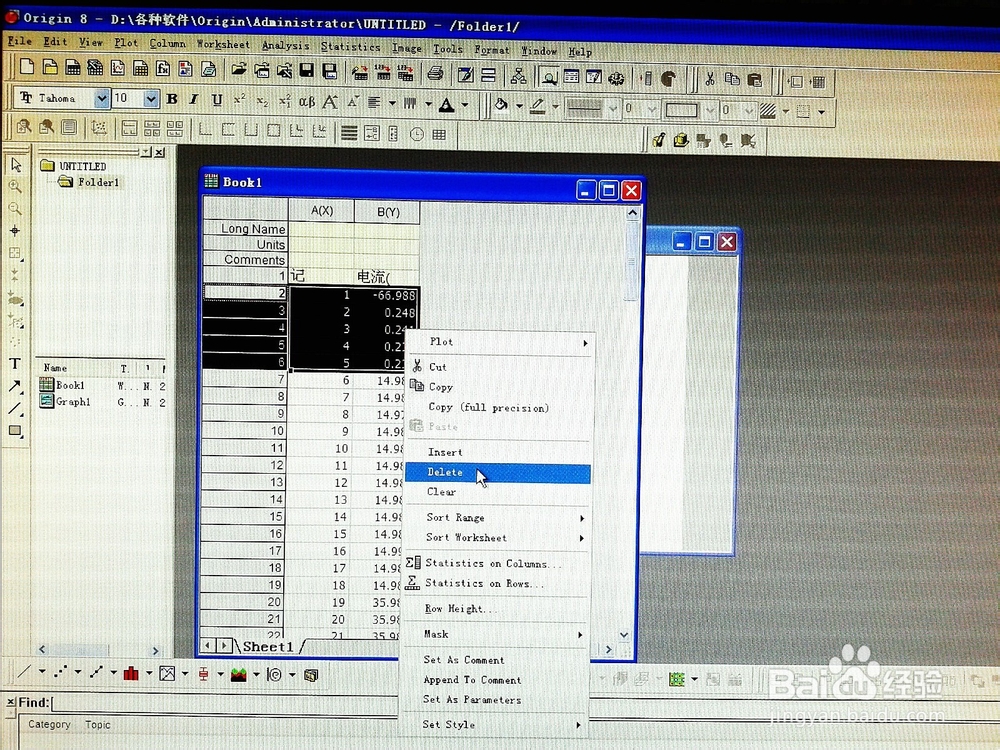
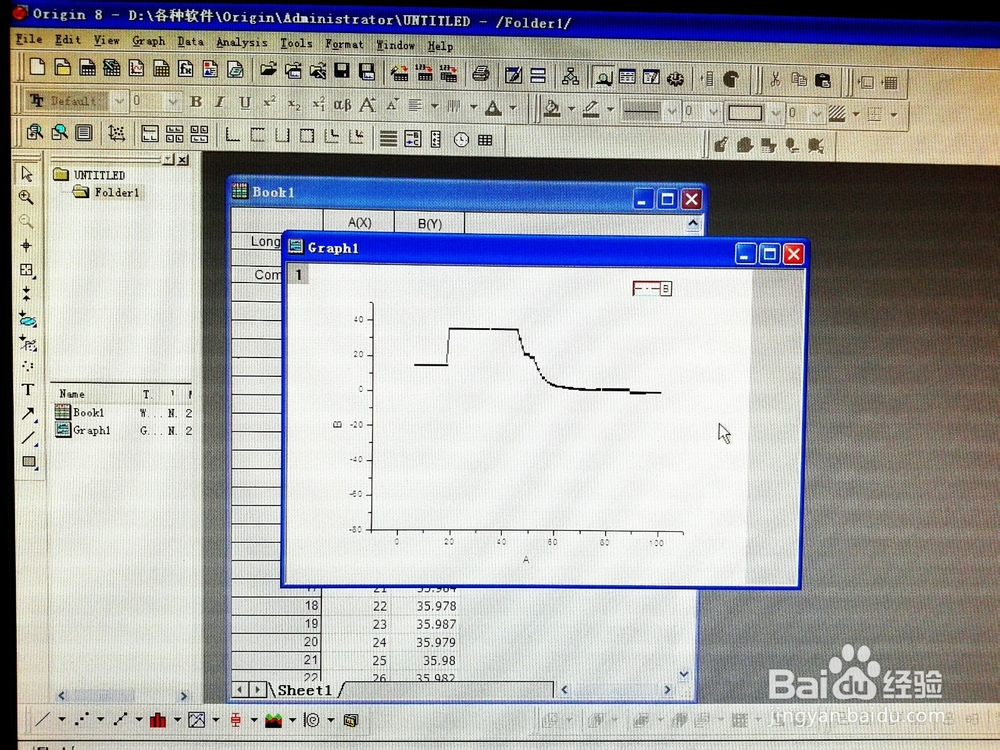 4/7
4/7接下来,由于图形上的点太大,看着十分的不舒温摸服,于是双击右上角的示例,在出来的对话框中选择“点”再选择所需的尺寸,点击“ok”。这样是不是好多了?
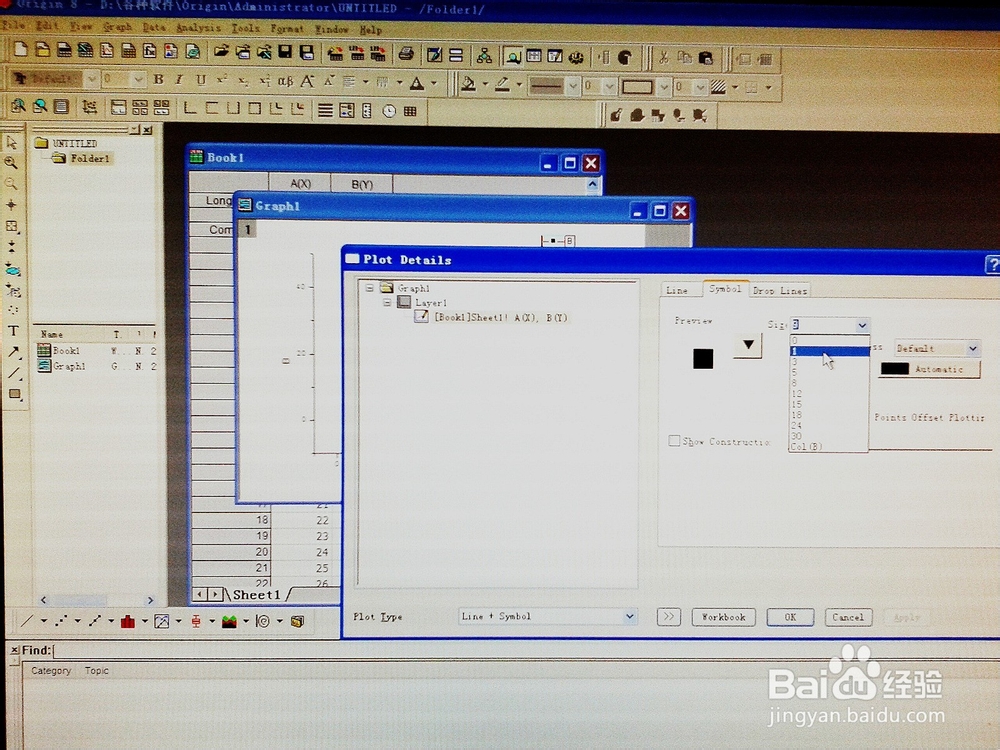 5/7
5/7修改Y轴数据范围、轴刻度。
Y轴图下部太空有木有!所以呢,双击Y轴轴线,修改Y轴数据始、终点,点击“ok”。在双击轴线出来的对话框中,可以调节轴刻度的间隔大小、朝向等。同理可以调节X轴。

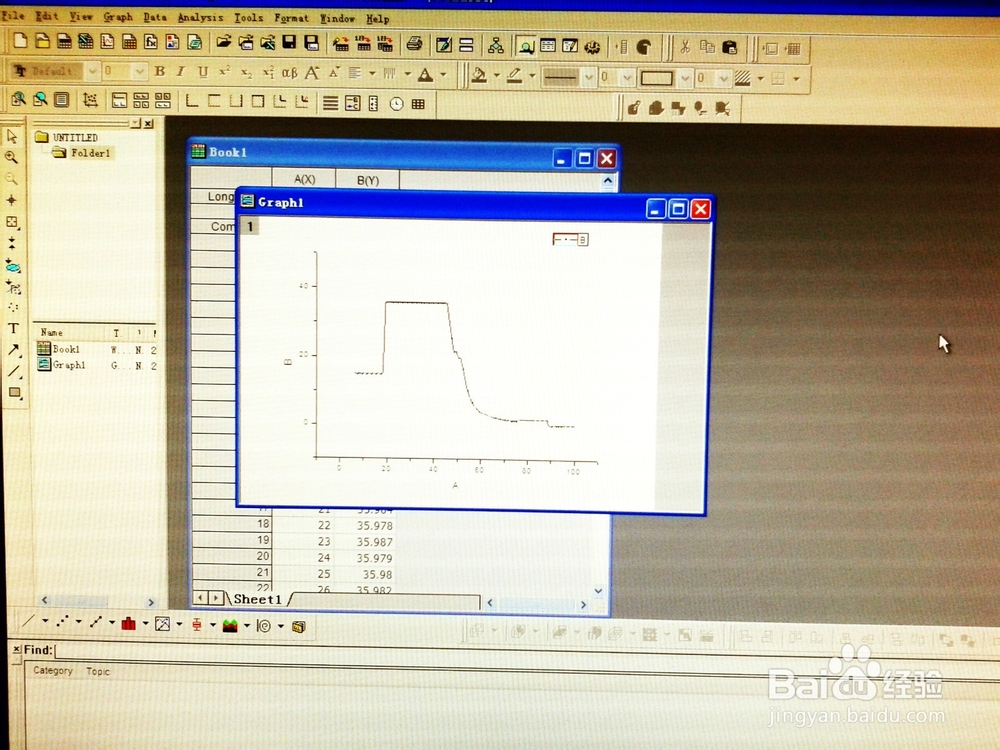 6/7
6/7修改轴名称、标识。
如X轴名称:双击X轴名称“A(X)”,选取(或回删)内容,在左上角调节字体字号,输入名称“时间”。同理更改Y轴名称、图内标识。
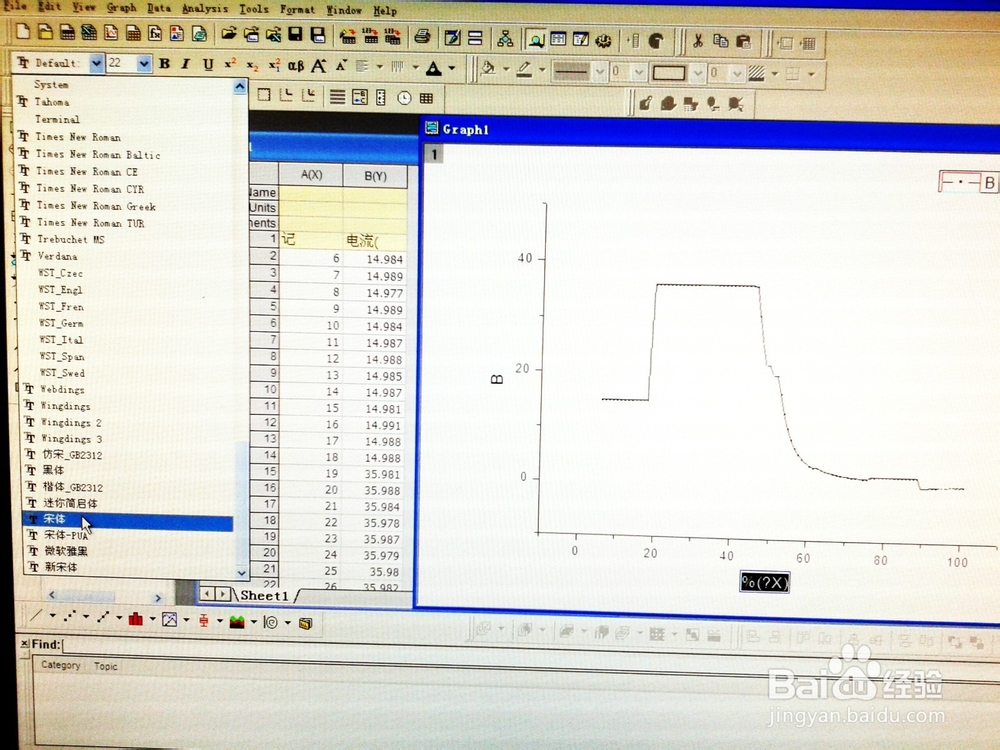 7/7
7/7输出图形。
经过上边的修理,得到了吾辈想要的图形,想要保存为GIF格式。于是单击右上角“文件”,单击“图像输出”,在出来的对话框中选择想要的格式及保存位置,点击“ok”——大功告成——End!!!
(由于吾辈使用的公司电脑之前没有安装该软件,胡乱在网上下载,大概所以会有水印,所以装对软件很重要有木有!!!)
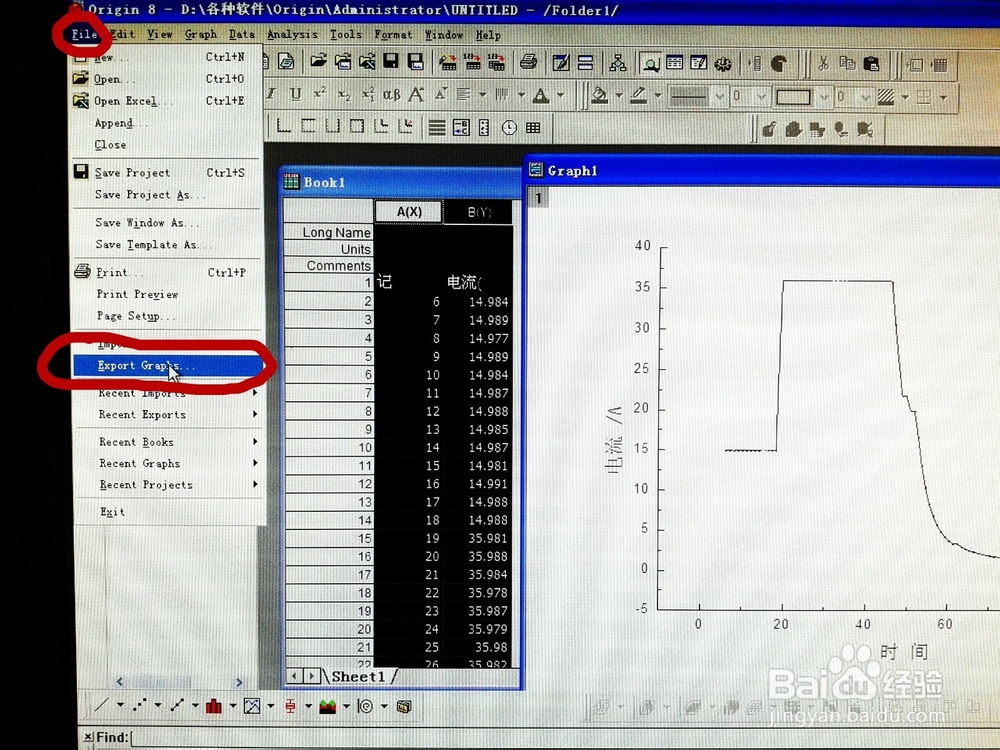
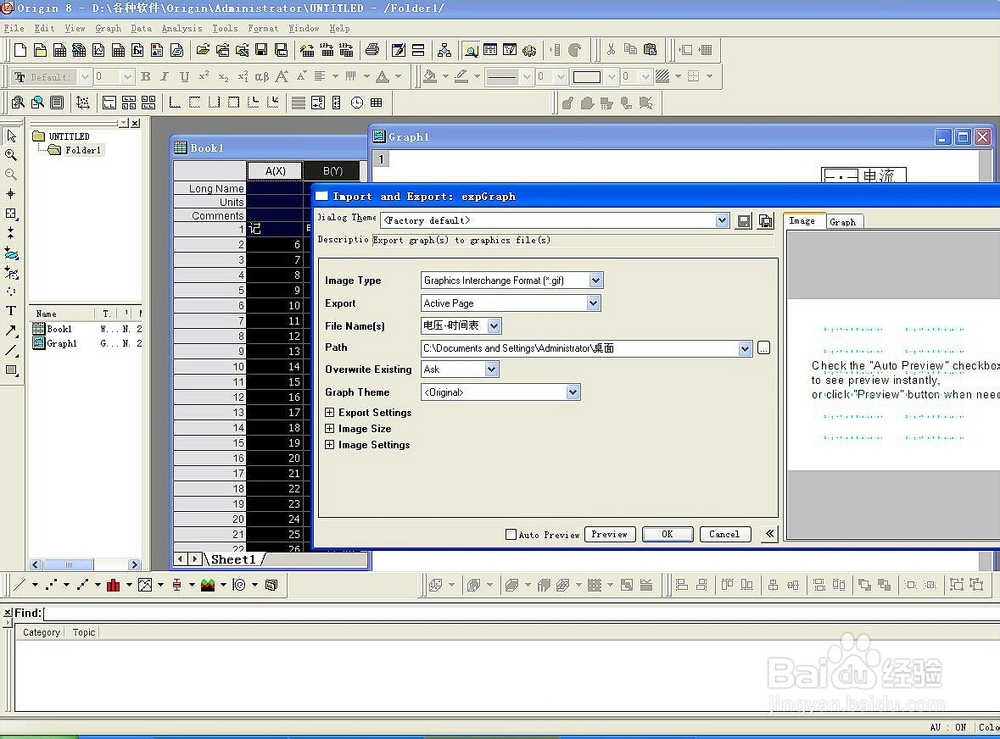
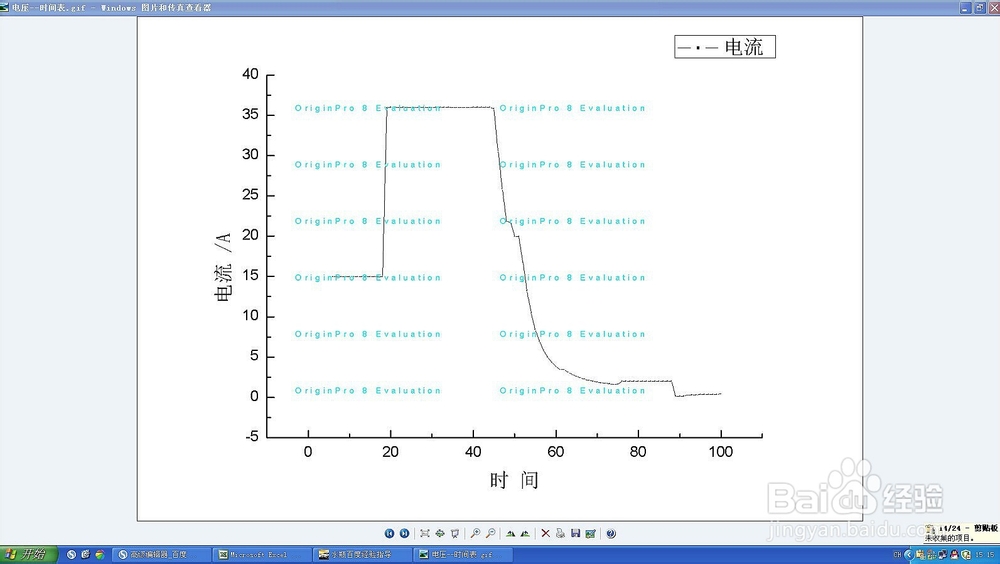 注意事项
注意事项修改轴名称及标识时,最好把字体调为宋体,其他字体易乱码;
初学的话,最好还是先用数据尝试将每个按钮都点点看,这样会学得很快哦。
origin版权声明:
1、本文系转载,版权归原作者所有,旨在传递信息,不代表看本站的观点和立场。
2、本站仅提供信息发布平台,不承担相关法律责任。
3、若侵犯您的版权或隐私,请联系本站管理员删除。
4、文章链接:http://www.1haoku.cn/art_309629.html
 订阅
订阅